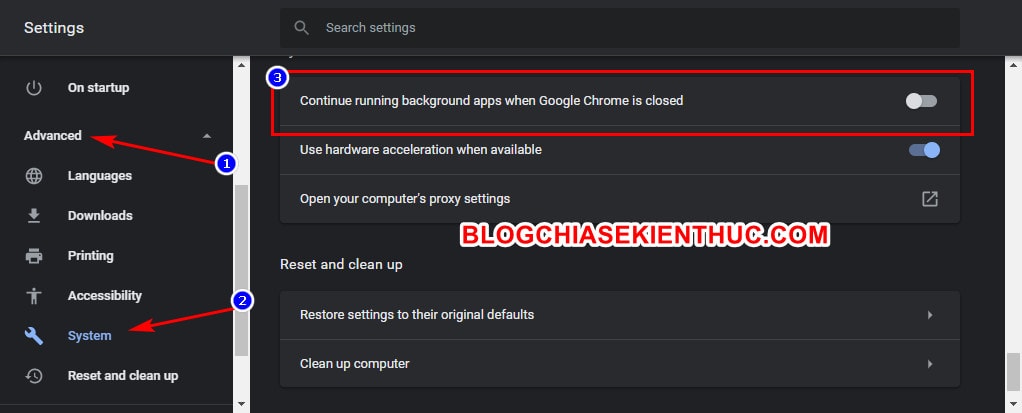Google Chrome là trình duyệt web phổ biến nhất trên thế giới hiện nay, chỉ riêng Google Chrome đã chiếm tới gần 82% trên tổng số thị phần trình duyệt web – vượt xa các đối thủ như Firefox của Mozilla, Edge Chromium của Microsoft,…
Google Chrome liên tục được Google trang bị thêm những tính năng mới, những cải thiện về hiệu năng, fix các lỗi tồn đọng… nên nó thực sự rất mạnh mẽ và có tính bảo mật cực kỳ cao.
Nhưng cũng chính vì lẽ đó mà Google Chrome được mệnh danh là “chàng trai vàng trong làng ngốn RAM”, ngốn phần cứng khủng khiếp luôn. Chính vì thế mà các máy tính từ đời “tống” có lẽ sẽ không thích hợp để dùng Chrome ở thời điểm hiện tại nữa.
Nói chung Google Chrome vẫn là lựa chọn hàng đầu của các lập trình viên cũng như đa số người dùng phổ thông, vì nó được trang bị những công cụ không thể thiếu cho việc lập trình, còn người dùng phổ thông thì họ cũng chẳng để ý đến vấn đề này. Chỉ cần truy cập nhanh và bảo mật là họ cứ dùng thôi !
Nhưng nếu trình duyệt Chrome của bạn đột nhiên ngốn RAM nhiều hơn bất thường, mặc dù bạn đã tắt Google Chrome đi rồi nhưng máy vẫn bị lag thì có thể do các tiến trình của trình duyệt này đang chạy nền đó.
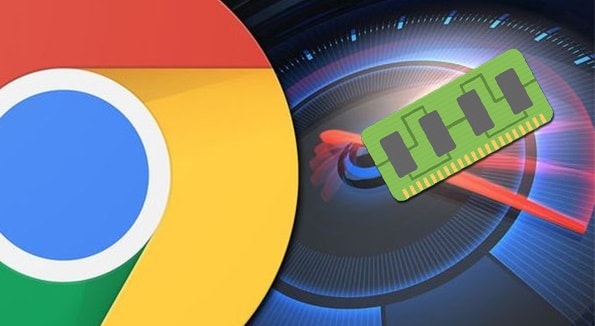
Trong bài viết này mình sẽ hướng dẫn cho các bạn chi tiết cách tắt tính năng chạy nền của Google Chrome đi, để tăng hiệu suất cho máy tính nhé !
Đọc thêm:
- Sử dụng OneTab sẽ tiết kiệm 95% RAM cho trình duyệt web
- Tổng hợp 50+ tiện ích mở rộng hay nhất trên Google Chrome
#1. Tìm hiểu về tính năng chạy ngầm của Google Chrome
Có thể bạn chưa biết thì ở những bản cập nhật mới sau này, Google Chrome sẽ không tắt hoàn toàn khi bạn dùng tổ hợp phím Alt + F4, hoặc khi bạn click dấu X, mà thay vào đó chỉ có cửa sổ trình duyệt được tắt đi còn ứng dụng Chrome thì vẫn tiếp tục chạy nền trong hệ thống.
Trước tiên thì bạn không phải lo lắng về hệ thống máy tính hay Google Chrome của bạn bị nhiễm mã độc, virus gì đây, mà nó là một tính năng mới được Google thêm vào để trình duyệt khởi động nhanh hơn mà thôi.
Nói theo hướng tích cực, đây là một tính năng khá hữu ích bởi khi Chrome đã chạy nền sẵn rồi thì tốc độ mở trình duyệt web của bạn sẽ được tăng lên đáng kể, ngay cả khi cấu hình máy tính không mạnh, không dùng ổ cứng SSD đi chăng nữa.
Thêm vào đó, việc chạy nền này sẽ giúp một số tiện ích bạn đã cài đặt có thể tiếp tục hoạt động ngay cả khi bạn không dùng Chrome nữa.
Đa số các máy tính đời mới sau này đều có 8GB RAM trở lên và tính năng chạy nền của Google Chrome lúc này tỏ ra thực sự hữu ích. Nó giúp bạn thao tác mọi thứ trên trình duyêt web được nhanh hơn.
Tuy nhiên, đối với các máy tính đời cũ có dung lượng RAM khiêm tốn thì việc để Google Chrome chạy nền sẽ ảnh hưởng không ít đến hiệu năng của hệ thống, làm giảm thời lượng PIN của laptop.
Nếu bạn không có nhu cầu sử dụng trình duyệt web quá thường xuyên, hoặc bạn cảm thấy tính năng này ngốn RAM nhiều quá, làm lag máy thì có thể tham khảo cách tắt tính năng chạy nền của Google Chrome dưới đây nhé !
#2. Cách tắt tính năng chạy ngầm của Google Chrome
Có 2 cách để chúng ta làm việc này. Cách 1 là bạn sẽ tắt vĩnh viễn tính năng này đi cho đến khi bật lại. Còn cách 2 thì chỉ áp dụng trong phiên làm việc đó. Sau khi khởi động lại máy tính thì tính năng này vẫn sẽ hoạt động.
Nhưng các bạn chỉ nên áp dụng cho những máy tính có dung lượng RAM < 6GB thôi nhé. Nếu dung lượng RAM lớn thì các bạn không cần làm theo nhé.
Cách 1: Thiết lập trong phần cài đặt của Google Chrome
+ Bước 1: Tại giao diện chính của Chrome => bạn click vào dấu 3 chấm ở cạnh Avatar người dùng => rồi chọn Settings để vào phần cài đặt.
Hoặc bạn gõ vào thanh địa chỉ chrome://settings => và nhấn Enter để mở nhanh phần cài đặt của Google Chrome.
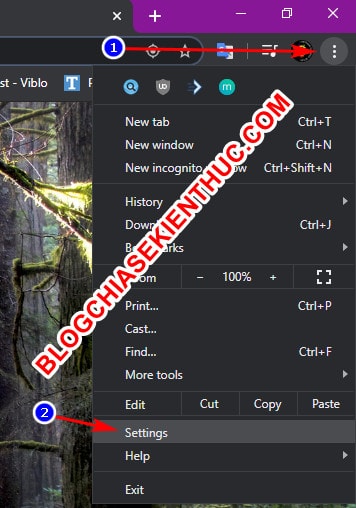
+ Bước 2: Tab Cài đặt (Settings) hiện ra, trên thanh Sidebar bên trái => bạn bấm vào Nâng cao (Advanced) => rồi chọn Hệ thống (System) để tiếp tục.
Sau đó, bạn nhìn sang bên phải sẽ thấy dòng Tiếp tục chạy nền các ứng dụng khi Google Chrome đóng (Continue running background apps when Google Chrome is closed).
=> Giờ bạn hãy gạt công tắc từ phải sang trái để tắt tính năng này đi, vậy là xong rồi.
Cách 2: Thoát hoàn toàn Google Chrome thông qua thanh Taskbar
Ngoài ra, chúng ta còn có một cách để tắt tính năng chạy nền của Google Chrome bằng cách sử dụng khay hệ thống.
Cũng giống như nhiều ứng dụng khác, Google Chrome khi chạy nền cũng sẽ xuất hiện một icon biểu tượng trong khay hệ thống nằm trên thanh Taskbar.
Thực hiện: Bạn hãy mở khay hệ thống lên => click chuột phải vào biểu tượng của Chrome => và bấm vào dòng Let Google Chrome runs in the background là được, biểu tượng này cũng sẽ biến mất ngay sau đó.
Nhưng lưu ý là sau khi làm cách này, bạn cũng nên thử cách trên nữa vì trong một số trường hợp nó sẽ không có tác dụng.
Hoặc là bấm vào nút Exit để áp dụng thoát hoàn toàn Google Chrome trong phiên làm việc hiện tại.
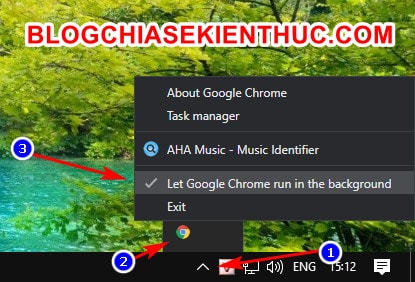
#3. Lời Kết
Như vậy là mình đã vừa hướng dẫn rất chi tiết cho các bạn cách tắt tính năng chạy ngầm của Google Chrome để tăng hiệu năng làm việc cho các máy tính Laptop có cấu hình thấp rồi đấy.
Một số trình duyệt web sử dụng nhân Chromium như Cốc Cốc, Microsoft Edge Chromium… cũng có tính năng tương tự nên bạn có thể áp dụng các cách trong bài viết này luôn nha.
Hy vọng bài viết này sẽ có ích cho bạn. Chúc các bạn thành công !
CTV: Nguyễn Thanh Tùng – Blogchiasekienthuc.com